edge浏览器找回被360锁定的主页的方法
时间:2023-06-30 14:13:16作者:极光下载站人气:1965
当你在使用edge浏览器的时候,发现一打开浏览器,主页显示的并不是edge浏览器的主页面,而是360导航的主页面,那么这种情况我们该如何取消360导航的主页面呢,一般这种情况我们可以直接进入到edge浏览器的设置页面中,将主页重新进行设置成自己喜欢的主页网址即可,或者选择新建标签页,此外,我们还可以进入到edge浏览器的属性页面中将下载路径中末尾的网址删除就好了,且还可以通过一些360安全卫士进行操作,下方是关于如何使用edge浏览器取消默认主页是360导航的具体操作方法,感兴趣的话可以看看方法教程。
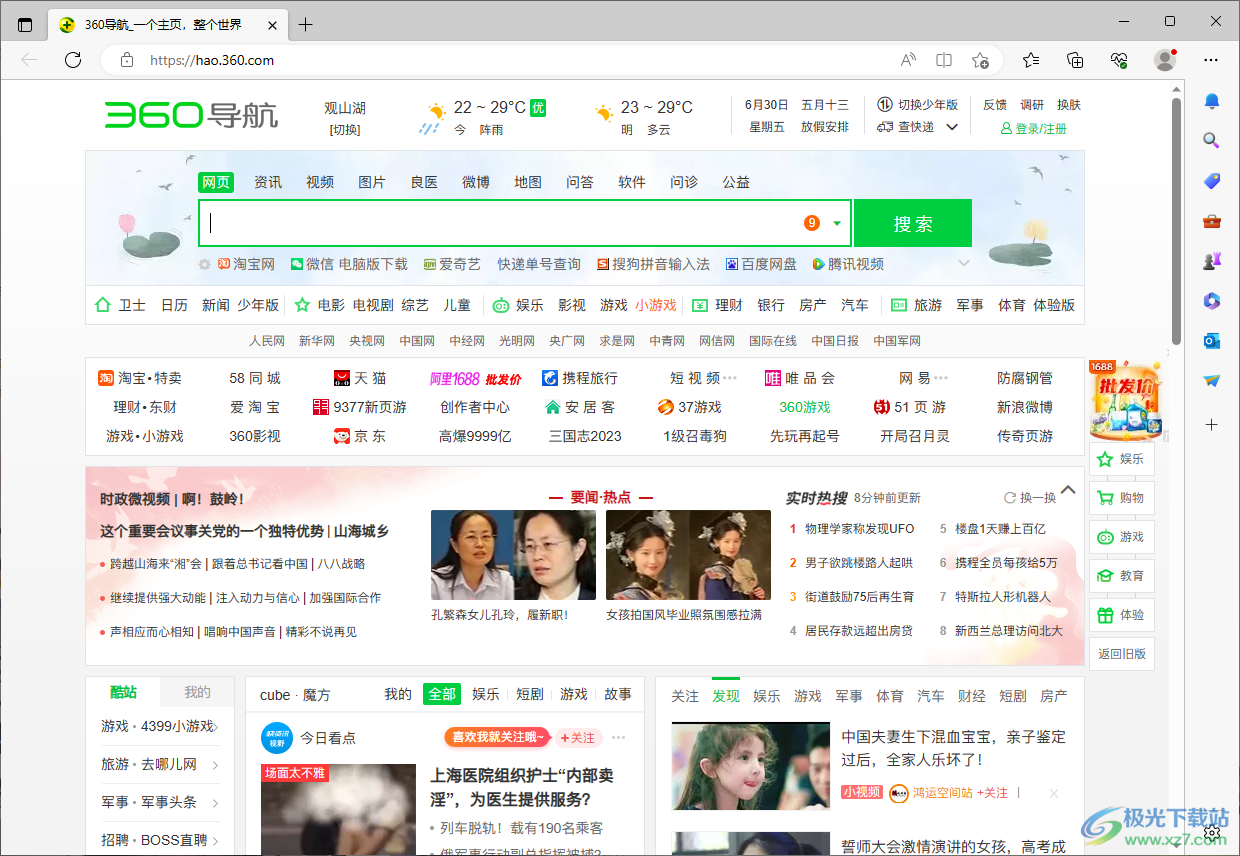
方法步骤
方法一
1.首先我们需要进入到浏览器的设置页面中进行设置,点击右上角的【…】图标,选择进入到【设置】选项中。
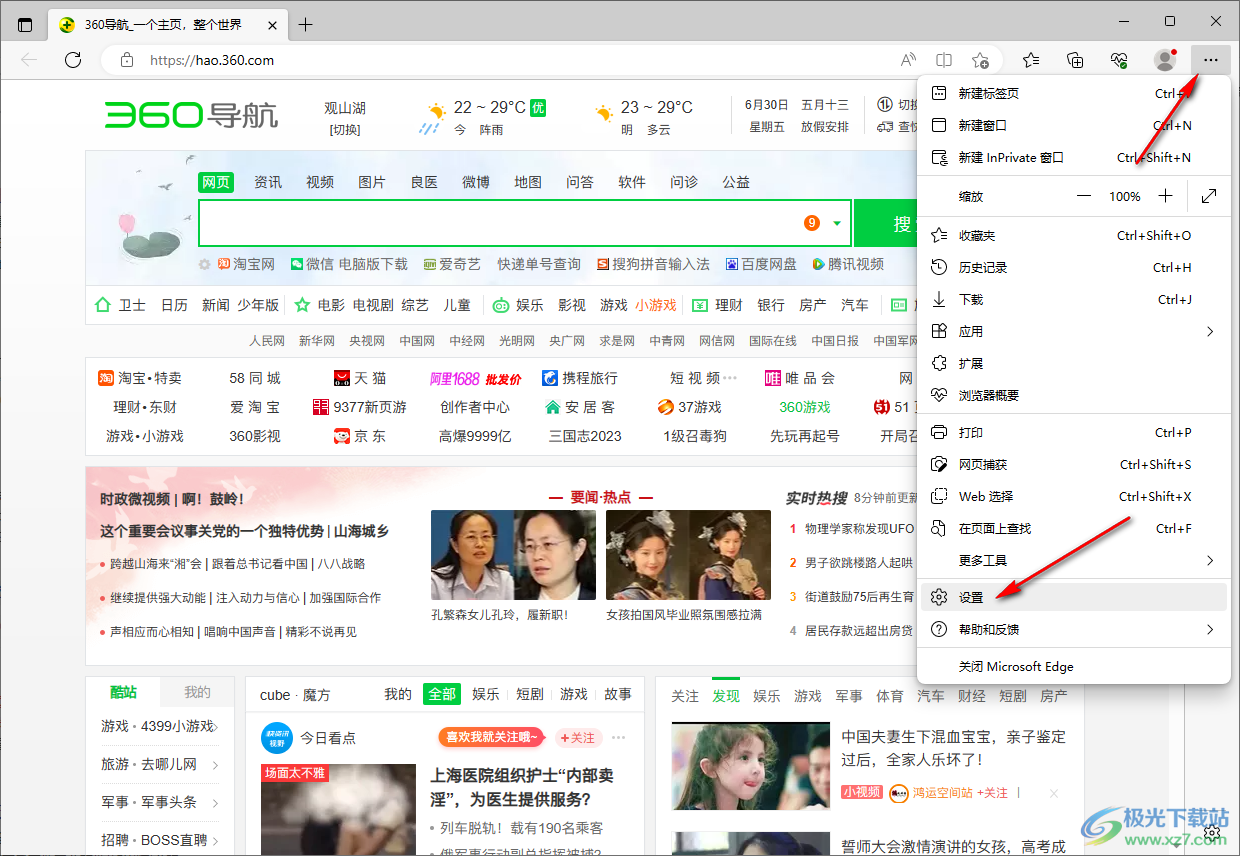
2.在页面的左侧点击【开始、主页或新建标签页】,之后在右侧可以看到当前的主页是360导航的网址。
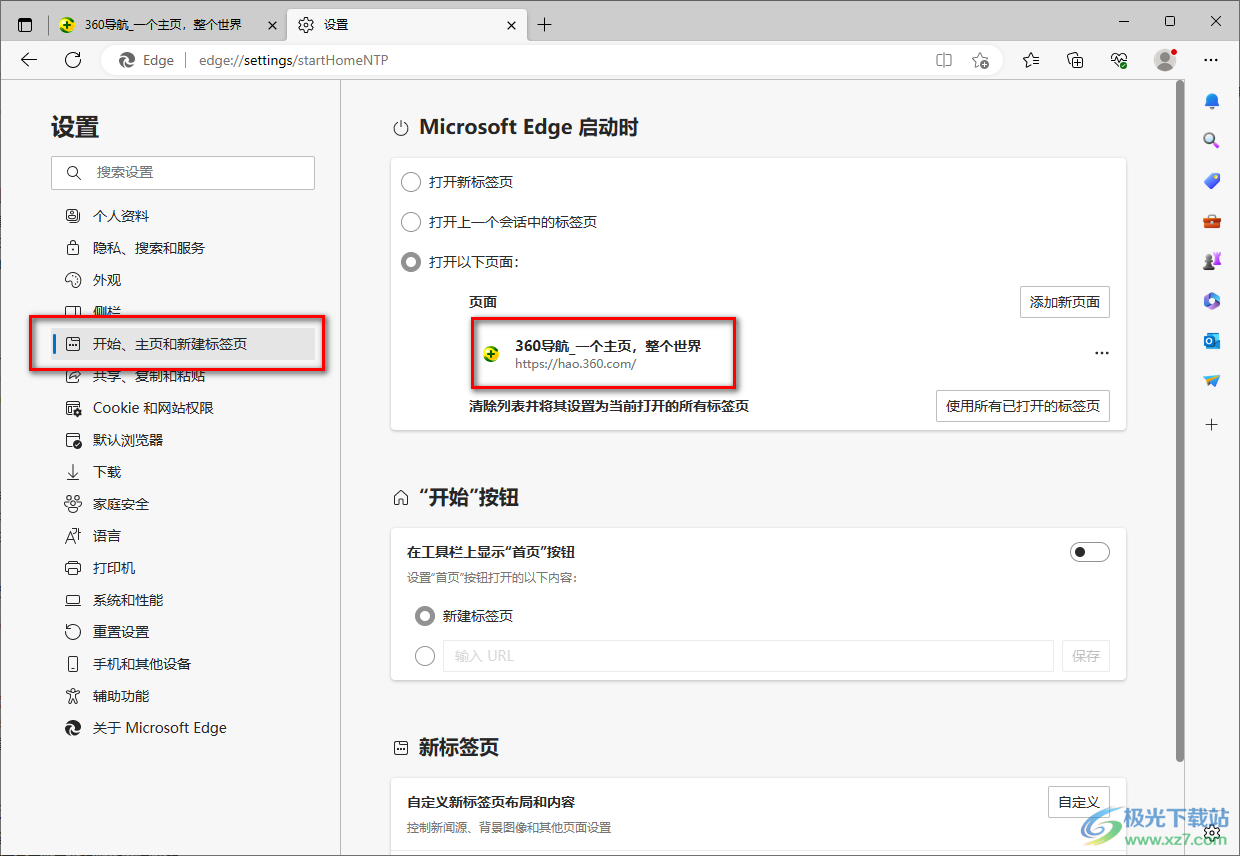
3.我们将360后面【…】点击之后,直接选择【删除】选项即可。
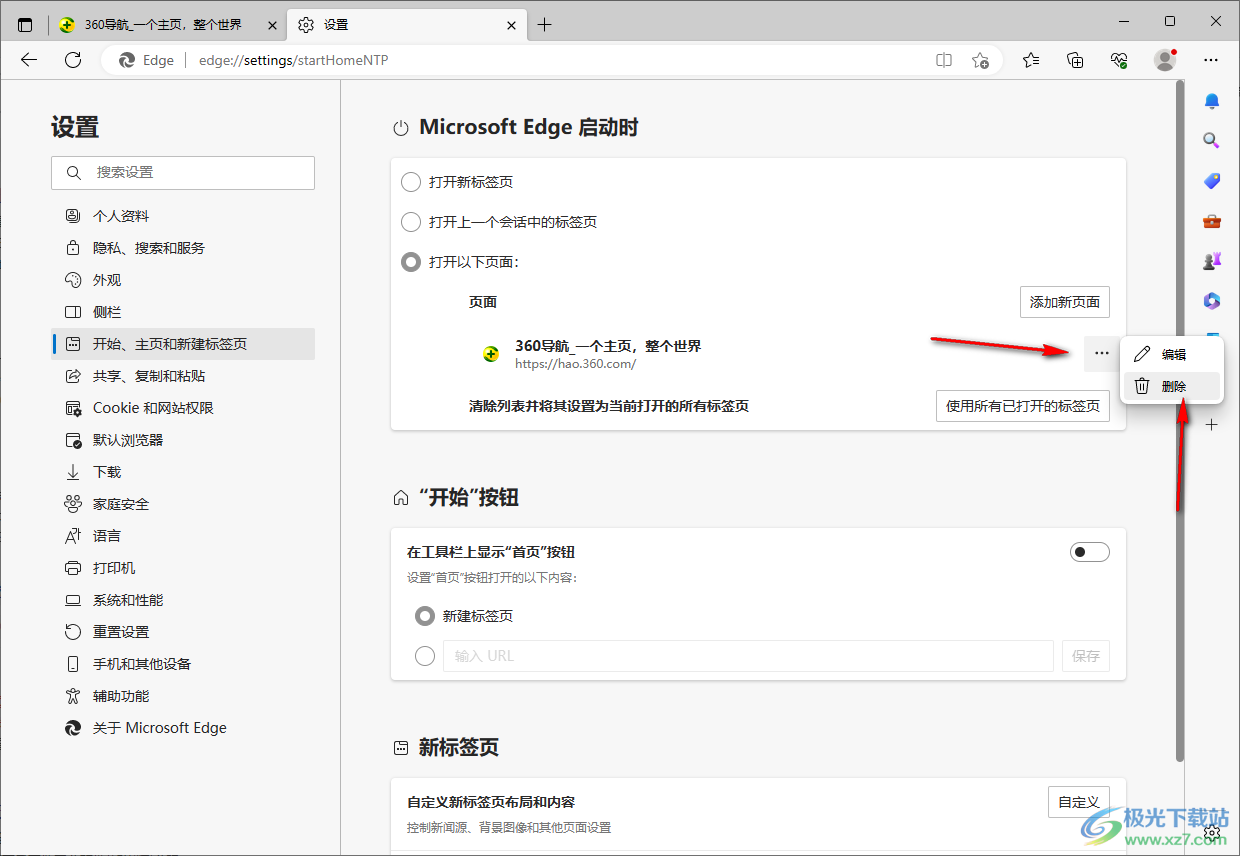
4.当我们将360删除之后,就会自动的勾选【打开新建标签页】,如果你想要将主页设置为自己喜欢的网页,那么勾选【打开一下页面】,然后添加自己喜欢的网页即可。
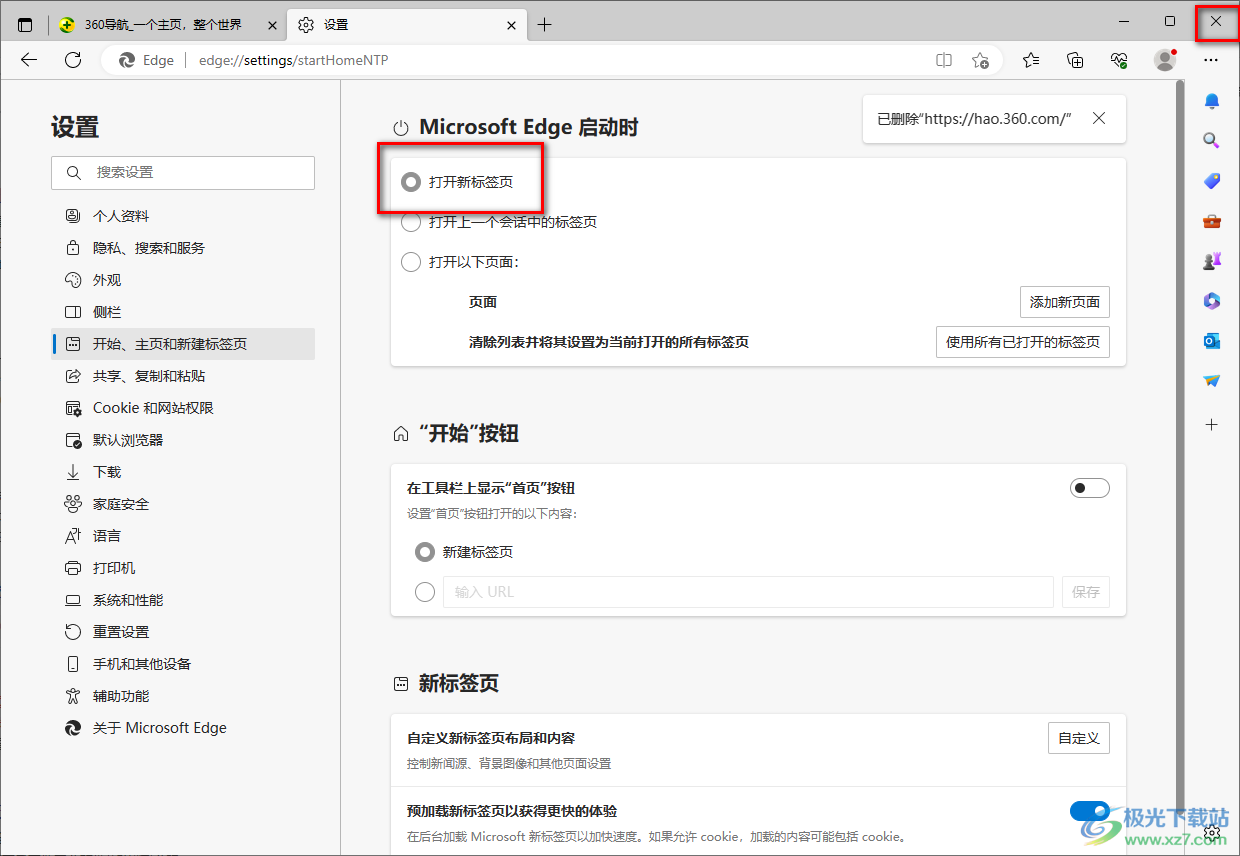
5.这时我们重新启动edge浏览器,这时会看到页面是edge浏览器的主页面,如图所示。
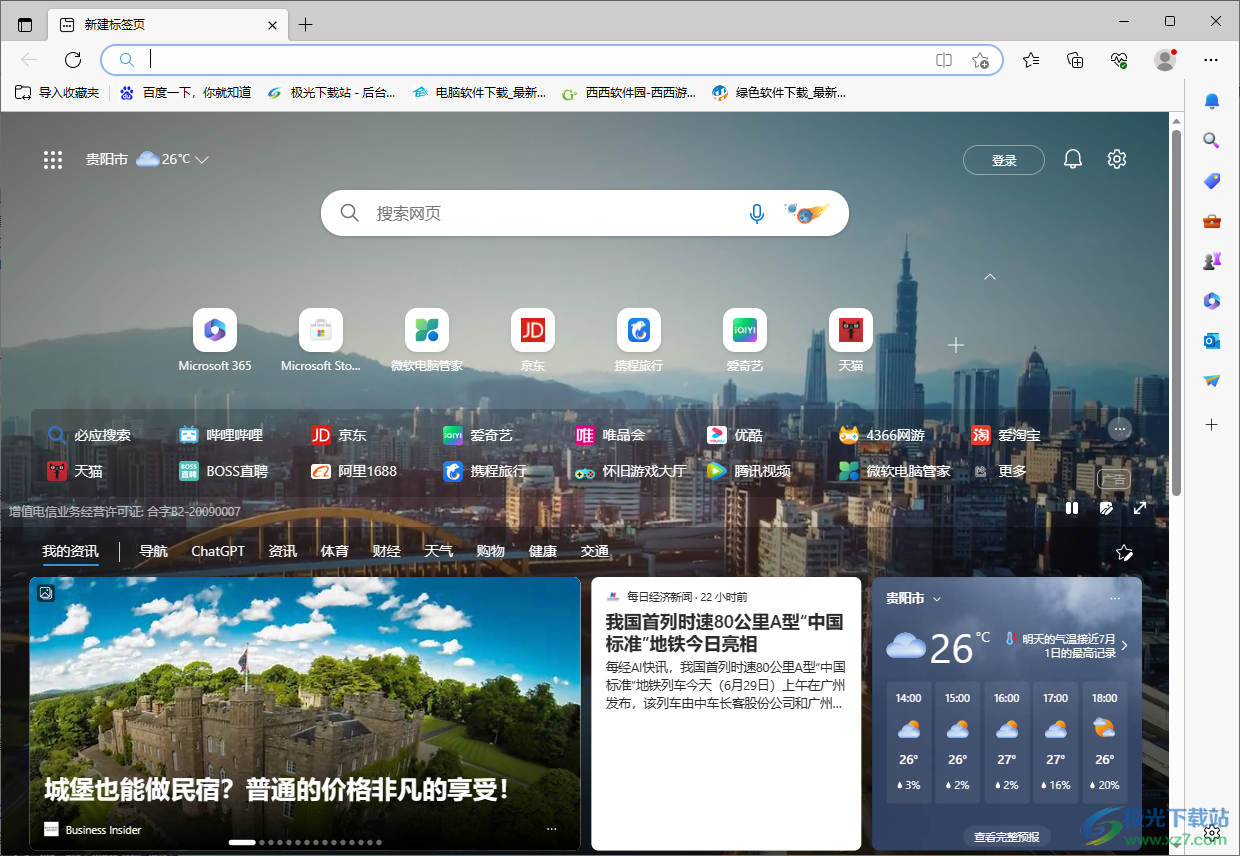
方法二
1.此外,我们还可以进入到edge浏览器的属性页面中进行操作,右键桌面上的【edge浏览器】,之后找到【属性】选项进入。
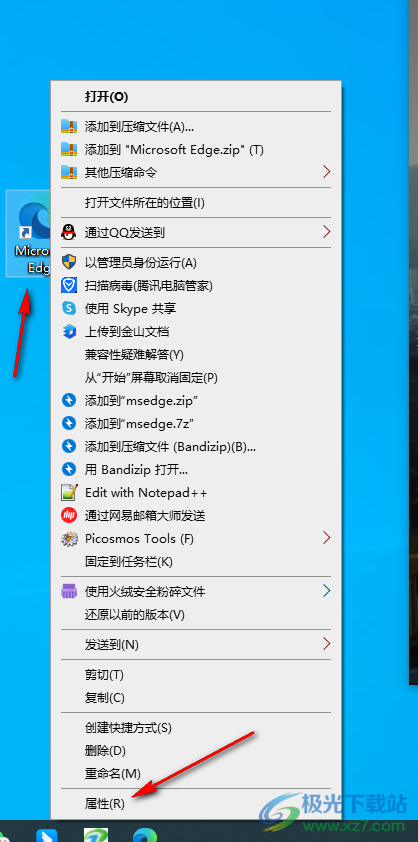
2.在打开的窗口中,我们将【常规】选项卡下的【只读】模式取消勾选。
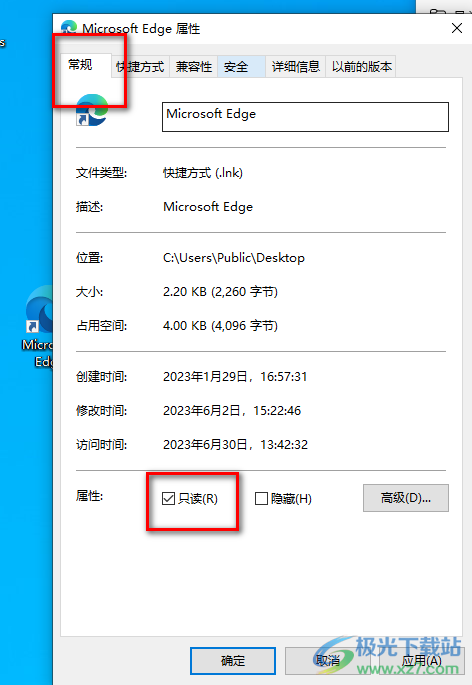
3.之后进入到【快捷方式】选项卡下,如果你的浏览器中的主页被篡改了,那么在【目标】路径后面的路径末尾会有该网页的地址,我们将该地址进行选中删除,之后点确定按钮,然后重启浏览器就好了。
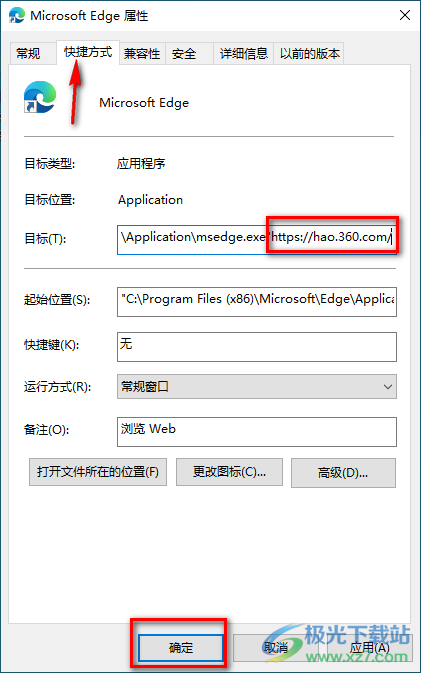
以上就是关于如何使用edge浏览器取消360为默认主页的具体操作方法,其实除了以上的两种方法,我们也可以根据360安全卫士中的主页篡改保护功能,将我们的浏览器的主页重新找回来即可,感兴趣的话可以自己操作试试。

大小:324 MB版本:v127.0.2651.86环境:WinAll
- 进入下载
相关推荐
相关下载
热门阅览
- 1百度网盘分享密码暴力破解方法,怎么破解百度网盘加密链接
- 2keyshot6破解安装步骤-keyshot6破解安装教程
- 3apktool手机版使用教程-apktool使用方法
- 4mac版steam怎么设置中文 steam mac版设置中文教程
- 5抖音推荐怎么设置页面?抖音推荐界面重新设置教程
- 6电脑怎么开启VT 如何开启VT的详细教程!
- 7掌上英雄联盟怎么注销账号?掌上英雄联盟怎么退出登录
- 8rar文件怎么打开?如何打开rar格式文件
- 9掌上wegame怎么查别人战绩?掌上wegame怎么看别人英雄联盟战绩
- 10qq邮箱格式怎么写?qq邮箱格式是什么样的以及注册英文邮箱的方法
- 11怎么安装会声会影x7?会声会影x7安装教程
- 12Word文档中轻松实现两行对齐?word文档两行文字怎么对齐?
网友评论